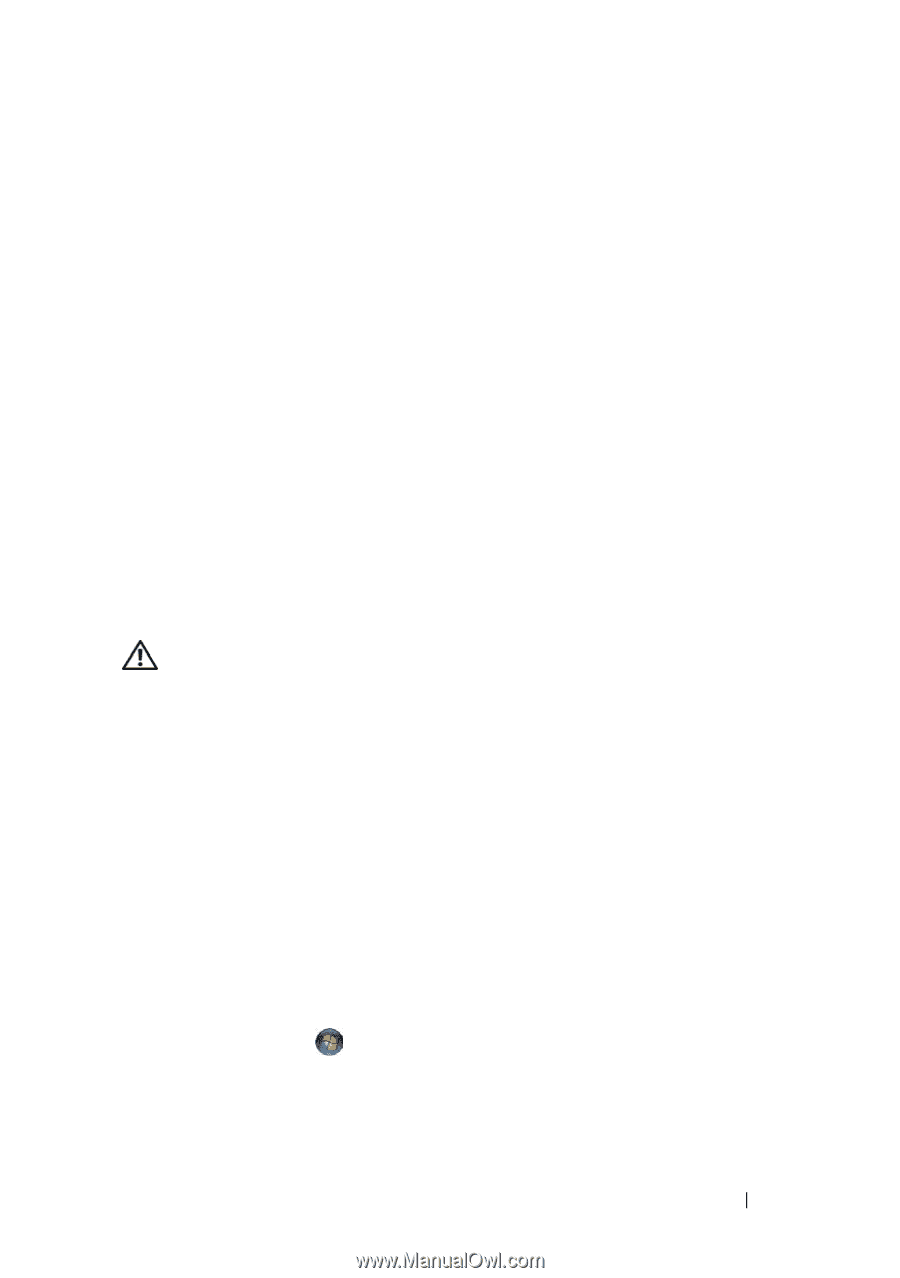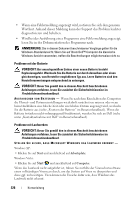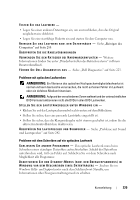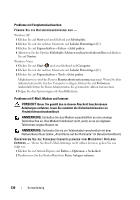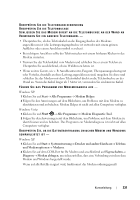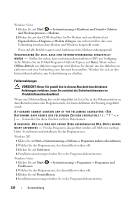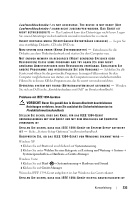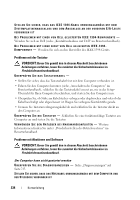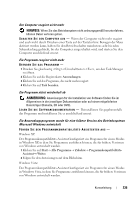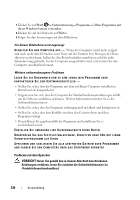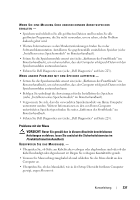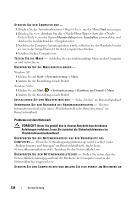Dell Precision T7400 Quick Reference Guide - Page 233
Laufwerkbuchstabe, Probleme mit IEEE 1394-Geräten, Produktinformationshandbuch
 |
View all Dell Precision T7400 manuals
Add to My Manuals
Save this manual to your list of manuals |
Page 233 highlights
Laufwerkbuchstabe :\ IS NOT ACCESSIBLE. THE DEVICE IS NOT READY (AUF Laufwerkbuchstabe :\ KANN NICHT ZUGEGRIFFEN WERDEN. DAS GERÄT IST N I C H T B E T R I E B S B E R E I T ) - Das Laufwerk kann den Datenträger nicht lesen. Legen Sie einen Datenträger in das Laufwerk ein und versuchen Sie es erneut. I N S E R T B O O T A B L E M E D I A ( S T A R T F Ä H I G E N D A T E N T R Ä G E R E I N L E G E N ) - Legen Sie eine startfähige Diskette, CD oder DVD ein. N O N - S YS T E M D I S K E R R O R ( K E I N E S YS T E M D I S K E T T E ) - Entnehmen Sie die Diskette aus dem Diskettenlaufwerk und starten Sie den Computer neu. NOT ENOUGH MEMORY OR RESOURCES (NICHT GENÜGEND SPEICHER ODER RESSOURCEN) CLOSE SOME PROGRAMS AND TRY AGAIN (ES SIND NICHT GENÜGEND ARBEITSSPEICHER ODER RESSOURCEN VERFÜGBAR. SCHLIESSEN SIE A N D E R E P R O G R A M M E U N D W I E D E R H O L E N S I E D E N VO R G A N G ) - Schließen Sie alle Fenster und öffnen Sie das gewünschte Programm. In einigen Fällen müssen Sie den Computer möglicherweise neu starten, um die Computerressourcen wiederherzustellen. Führen Sie in diesem Fall das Programm aus, das Sie zuerst verwenden möchten. O P E R A T I N G S YS T E M N O T F O U N D ( B E T R I E B S S YS T E M N I C H T G E F U N D E N ) - Wenden Sie sich an Dell (siehe „Kontaktaufnahme mit Dell" im Benutzerhandbuch). Probleme mit IEEE 1394-Geräten VORSICHT: Bevor Sie gemäß den in diesem Abschnitt beschriebenen Anleitungen verfahren, lesen Sie zunächst die Sicherheitshinweise im Produktinformationshandbuch. STELLEN SIE SICHER, DASS DAS KABEL FÜR DAS IEEE 1394-GERÄT ORDNUNGSGEMÄSS MIT DEM GERÄT UND MIT DEM ANSCHLUSS AM COMPUTER VERBUNDEN IST STELLEN SIE SICHER, DASS DAS IEEE 1394-GERÄT IM SYSTEM-SETUP AKTIVIERT I S T - Siehe „System-Setup-Optionen" im Benutzerhandbuch. ÜBERPRÜFEN SIE, OB DAS IEEE 1394-GERÄT VON WINDOWS ERKANNT WIRD - Windows XP: 1 Klicken Sie auf Start und anschließend auf Systemsteuerung. 2 Klicken Sie unter Wählen Sie eine Kategorie auf Leistung und Wartung→ System→ Systemeigenschaften→ Hardware→ Geräte-Manager. Windows Vista: 1 Klicken Sie auf Start → Systemsteuerung→ Hardware und Sound. 2 Klicken Sie auf Geräte-Manager. Wenn das IEEE 1394-Gerät aufgelistet ist, hat Windows das Gerät erkannt. STELLEN SIE SICHER, DASS DAS IEEE 1394-GERÄT RICHTIG ANGESCHLOSSEN IST Kurzanleitung 233